Итак, вы купили и установили в материнскую плату процессор. Пришла пора выполнить самую сложную часть. Когда процессор установлен в слот, нужно заняться его охлаждением. Если установить радиатор плохо или не установить совсем, процессор будет нагреваться быстрее и сильнее, чем должен. В итоге компьютер выключается, чтобы процессор не сгорел. Таким образом, к установке радиатора нужно подходить максимально тщательно.
СодержаниеНанесите термопасту(Необязательно) Установите стойки и/или скобки позади материнской платыВыровняйте радиаторЗакрепите радиаторУстановите вентиляторПодключение питания
Нанесите термопасту
Кулер устанавливается на процессор не напрямую. Между ними располагается тонкий слой термопасты, который призван исключать зазоры между крышкой процессора и основанием радиатора. На некоторых радиаторах термопаста нанесена изначально. Посмотрите на основании радиатора, нет ли её или иного термоинтерфейса на нём.
Если заводской термоинтерфейс уже есть, можно устанавливать кулер на процессор. Не нужно ещё дополнительно наносить термопасту самостоятельно.
Если термопасты на радиаторе нет, нанесите её на крышку процессора. Нужно наносить небольшое количество, хотя некоторые считают по-другому.
Способы нанесения:
- Можно нанести небольшое количество термопасты по центру процессора.
- Другой вариант — равномерно размазать небольшое количество термопасты по всей крышке.
Если на процессоре осталась старая термопаста, нужно очистить его и нанести новую.
Подробнее о термопасте в нашем материале Все, что нужно знать о замене термопасты
(Необязательно) Установите стойки и/или скобки позади материнской платы
В зависимости от конкретного кулера и материнской платы могут потребоваться некоторые дополнительные компоненты для установки. Это могут быть стойки, которые привинчиваются к материнской плате и системному блоку, скобки позади материнской платы для присоединения кулера или то и другое одновременно.
Если всё это входит в комплект поставки кулера, выполняйте инструкции по установке на материнскую плату.
Если вы устанавливаете водяное охлаждение, нужно прикрепить кулер к корпусу.
Выровняйте радиатор
Возьмите в руки радиатор и держите его над процессором, осторожно направляя винты или другие виды крепления на отверстия в материнской плате или на установленные прежде стойки. Прижмите радиатор к процессору. Может потребоваться убрать вентилятор с радиатора, когда устанавливаете его на процессор, хотя это не всегда обязательно.
Закрепите радиатор
Когда вы поместили радиатор на процессор, привинтите его или используйте защёлки. Сначала закрепление происходит легко, затем нужно прикладывать небольшую силу.
Установите вентилятор
Если вы ранее сняли вентилятор с радиатора, нужно вернуть его обратно. Крепление зависит от конкретной модели кулера, поэтому читайте руководство пользователя.
Если вы используете водяное охлаждение, нужно подключить радиатор, резервуар с охлаждающую жидкость и водяную помпу друг к другу.
Подключение питания
Когда вы установили всё как положено, нужно подключить питание. Водяные помпы, вентиляторы воздушного охлаждения и радиаторов требуют энергии. Обычно вентилятор поверх радиатора подключается к разъёму на материнской плате, где может быть надпись CPU_FAN.
Если после прочтения статьи у вас остались вопросы, напишите их в комментарии или воспользуйтесь рубрикой Вопрос — ответ
Для того, чтобы снять кулер с процессора, например, для чистки или апгрейда, вам не понадобится полная разборка компьютера и специальные инструменты, за исключением термопасты. CHIP расскажет, как все сделать самостоятельно за пару минут.
Настольный компьютер нуждается в периодической профилактике, например, чистке от накопившейся пыли или замене комплектующих, в том числе самого кулера или процессора. CHIP расскажет как снять кулер с процессора, почистить его и затем правильно установить на место.
Осмотр и предосторожности
Прежде, чем приступить непосредственно к разборке вашего ПК, стоит позаботиться о том, чтобы правильно потом все собрать и подсоединить. Т.к. операцию по демонтажу комплектующих из корпуса удобнее всего делать на столе, а не под ним, желательно отсоединить от него все подключенное оборудование. Запомните, какие устройства подключены к каким портам, а лучше сфотографируете тыльную часть вашего системного блока, чтобы можно было потом все подключить в обратной последовательности. Особенно это может быть важно для USB-портов, в которые обычно подключены принтеры, сканеры и мышь с клавиатурой. Если при последующей сборке вы подсоедините их к другим USB разъемам, то Windows определит их как новое устройство и начнет поиск для них драйверов, что не всегда может закончиться удачно с первого раза. Кроме того, многоканальные наушники и колонки, подключаемые к аудио разъемам 7.1 не всегда внятно обозначены, поэтому либо сфотографируйте текущее расположение штекеров, либо подпишите, какой из них к какому цвету подключен. После такой подготовки можно смело отключать питание и отсоединять от ПК штекеры.
Корпус ПК обычно металлический и через него хорошо уходит статический заряд, накопленный на вашей одежде и вашим телом в сухом воздухе квартиры. Постарайтесь не надевать шерстяную или синтетическую одежду и перед касанием в ПК каких-либо комплектующих постарайтесь снять заряд, коснувшись рукой чего-то металлического в квартире, например, водопроводного крана. Лучше всего надеть антистатический браслет, но обойдемся без него.

Снимите с ПК левую боковую крышку (если смотреть на ПК) и положите его лицевой стороной вправо. Так вам будут лучше доступны устройства, которые понадобится снять перед демонтажем кулера. Осмотрите внутренности компьютера и определите, что есть что. Ближе всего к вам располагается видеокарта, за ней — непосредственно кулер процессора, а справа от CPU — оперативная память. Если в вашем ПК использовалась отдельная аудиоплата или плата видеозахвата, то они обычно располагаются в самых нижних слотах PCI Express и их снимать не обязательно, т.к. они не будут мешать процессу извлечения.
Кроме того, запомните, от какого оборудования куда идут провода, чтобы при обратной сборке подсоединить их на место. Обычно это провод дополнительного питания процессора, провод кулера CPU и провод дополнительного питания видеокарты.
Снимаем кулер с процессора
Эта процедура не сложная и заключается либо в снятии металлического замка, либо в повороте и вытаскивании пластиковых защелок. В последнем случае верхние шляпки пластиковых штырьков нужно поворачивать против часовой стрелки и вытаскивать вверх. Ниже мы расскажем, как снять кулер с процессора на защелках. Такие конструкции используют как для процессоров AMD, так и Intel.

После того, как радиатор будет снят с процессора, необходимо аккуратно очистить соприкасаемые поверхности процессора и радиатора от остатков старой термопасты и нанести на верхнюю часть процессора тончайший ровный слой новой термопасты. Теперь вы знаете, как правильно установить кулер на процессор.

Обратная сборка
В этой части речь пойдет о том, как установить кулер на процессор. Поставить кулер на процессор не так-то легко, т.к. нужно ровно совместить площадки радиатора и CPU. Очень важно, чтобы термопаста была наложена ровным тонким слоем. Тогда при надавливании на кулер она практически не будет выдавливаться по краям.
После того, как все встанет на нужное место, закрепите радиатор защелками на материнской плате. Прикрепите к нему вентилятор, защелкнув соответствующие прижимы. Какой стороной ставить кулер на процессор укажет стрелочка на одной из граней вентилятора.
Для наглядности посмотрите короткое видео с процедурой снятия кулера с CPU.
Читайте также:
Поделиться ссылкой
Как установить кулер на процессор
Во время сборки своей системы возникает потребность установить процессорный кулер, а если нужно выполнить замену ЦП, то охлаждение нужно демонтировать. В этих задачах нет ничего сложного, нужно лишь следовать инструкциям и выполнять все аккуратно, чтобы не повредить комплектующие. Давайте подробнее рассмотрим установку и снятие кулеров.
Читайте также: Выбираем кулер для процессора
Установка кулера от AMD
Кулеры от компании AMD оборудованы своеобразным креплением, соответственно, процесс монтирования тоже немного отличается от других. Оно осуществляется легко, требуется выполнить всего несколько простых шагов:
- Для начала следует установить процессор. В этом нет ничего сложного, просто учтите расположение ключей и делайте все осторожно. Дополнительно обратите внимание на другие комплектующие, например, на разъемы для оперативной памяти или видеокарты. Важно, чтобы после установки охлаждения все эти детали можно было без затруднений установить в слоты. Если кулер будет мешать этому, то лучше заранее поставить детали, а потом уже заняться монтированием охлаждения.
У процессора, приобретенного в боксовом варианте, в комплекте уже имеется фирменный кулер. Аккуратно достаньте его из коробки, не прикасаясь к нижней части, ведь туда уже нанесена термопаста. Установите охлаждение на материнскую плату в соответствующие отверстия.</li>
Теперь требуется закрепить кулер на системной плате. Большинство моделей, идущих в комплекте с ЦП от AMD, крепятся на винты, поэтому их нужно поочередно вкрутить. Перед началом вкручивания еще раз убедитесь, что все стоит на своих местах и плата не будет повреждена. </li>
Охлаждению для работы необходимо питание, поэтому нужно подключить провода. На материнке найдите разъем с подписью «CPU_FAN» и выполните подключение. Перед этим расположите провод удобно, чтобы его не цепляли лопасти во время работы. </li></ol>
Установка кулера от Intel
У боксовой версии процессора Intel в комплекте уже имеется фирменное охлаждение. Способ крепления немного отличается от рассмотренного выше, однако кардинальной разницы нет. Данные кулеры крепятся на фиксаторы в специальные пазы на материнской плате. Просто выберите подходящее расположение и поочередно вставьте штыри в разъемы до появления характерного щелчка.
Остается подключить питание, как это было описано выше. Обратите внимание, что на кулеры от Intel также нанесена термопаста, поэтому распаковку осуществляйте осторожно.
Установка башенного кулера
Если мощности стандартного охлаждения не достаточно для обеспечения нормальной работы CPU, потребуется установка башенного кулера. Обычно они мощнее благодаря большим вентиляторам и наличию нескольких теплотрубок. Установка такой детали требуется только ради мощного и дорогостоящего процессора. Давайте подробно разберем этапы монтирования башенного процессорного кулера:
- Распакуйте коробку с охлаждением, и следуя вложенной инструкции, выполните сбор основания, если это нужно. Внимательно ознакомьтесь с характеристиками и габаритами детали перед ее покупкой, чтобы она не только встала на материнскую плату, но еще и поместилась в корпус.
- Выполните крепление задней стенки на нижнюю сторону материнской платы, установив ее в соответствующие крепежные отверстия.
Установите процессор и капните на него немного термопасты. Размазывать ее не обязательно, так как она равномерно распределится под весом кулера. </li>
Читайте также:Установка процессора на материнскую платуУчимся наносить термопасту на процессор
Выполните крепление основы на материнскую плату. Каждая модель может крепиться по-разному, поэтому лучше обратиться в инструкцию за помощью, если что-то не получается. </li>
Остается прикрепить вентилятор и подключить питание. Обратите внимание на нанесенные маркеры — они показывают направления потока воздуха. Он должен быть направлен к задней стенке корпуса. </li></ol>
На этом процесс монтирования башенного кулера окончен. Мы еще раз рекомендуем изучить конструкцию материнской платы и устанавливать все детали в таком порядке, чтобы они не мешали при попытке монтирования других комплектующих.
Как снять процессорный кулер
Если требуется выполнить ремонт, замену процессора или нанести новую термпопасту, то всегда сначала нужно снять установленное охлаждение. Данная задача очень проста – пользователь должен открутить винты или разжать штырьки. Перед этим необходимо отключить системный блок от питания и вытащить шнур CPU_FAN. Подробнее о демонтаже процессорного кулера читайте в нашей статье.
Подробнее: Снимаем кулер с процессора
Сегодня мы подробно рассмотрели тему монтирования и снятия процессорного кулера на защелках или винтах с материнской платы. Следуя приведенным выше инструкциям, вы запросто сможете выполнить все действия самостоятельно, важно только все делать внимательно и аккуратно. Мы рады, что смогли помочь Вам в решении проблемы.
Опишите, что у вас не получилось. Наши специалисты постараются ответить максимально быстро.
Помогла ли вам эта статья?
Используемые источники:
- https://trashexpert.ru/hardware/cooling/kak-ustanovit-proczessornyj-kuler/
- https://ichip.ru/sovety/remont/kak-snyat-kuler-s-processora-poshagovaya-instrukciya-708382
- https://lumpics.ru/how-to-install-and-remove-a-processor-cooler/
 Обзор, тестирование кулера Zalman CNPS9900 LED.
Обзор, тестирование кулера Zalman CNPS9900 LED.
 Ответ на пост «Не получается закрепить кулер Gammaxx 400 на сокет AM4» В
Ответ на пост «Не получается закрепить кулер Gammaxx 400 на сокет AM4» В 



 Самостоятельная замена кулера в ноутбуке
Самостоятельная замена кулера в ноутбуке









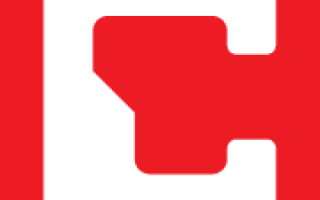

 3 лучшие программы для разгона процессора Intel
3 лучшие программы для разгона процессора Intel Низкопрофильный кулер Akasa Nero LX2. Обзор, допил, попытка разгона.
Низкопрофильный кулер Akasa Nero LX2. Обзор, допил, попытка разгона. Термопаста из Китая. Краткий тест. Ищем замену GD900. Тест методов нанесения.
Термопаста из Китая. Краткий тест. Ищем замену GD900. Тест методов нанесения.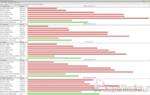 Процессор Intel Xeon X5470 Harpertown: характеристики и цена
Процессор Intel Xeon X5470 Harpertown: характеристики и цена